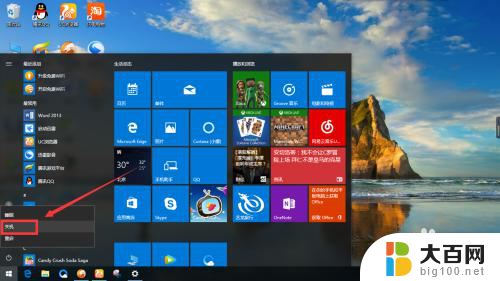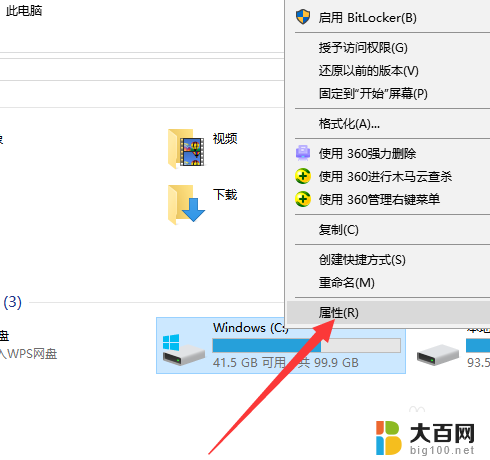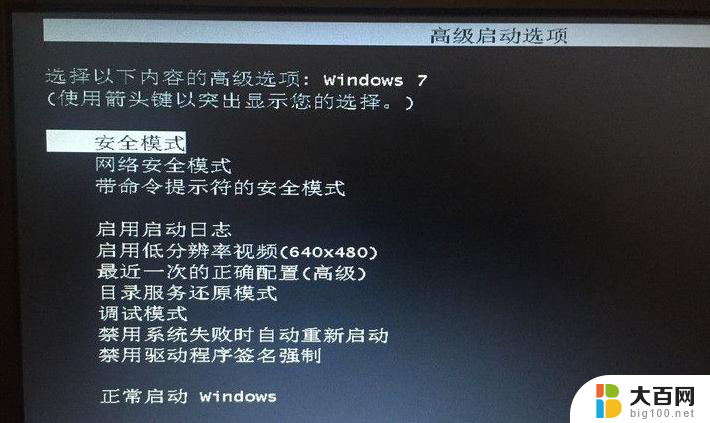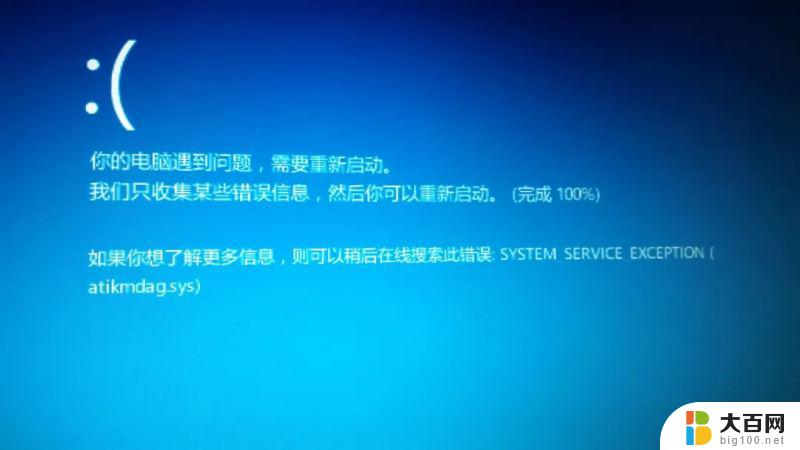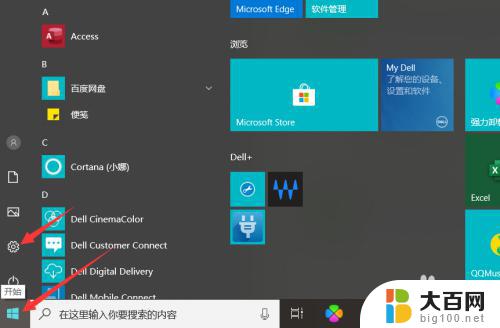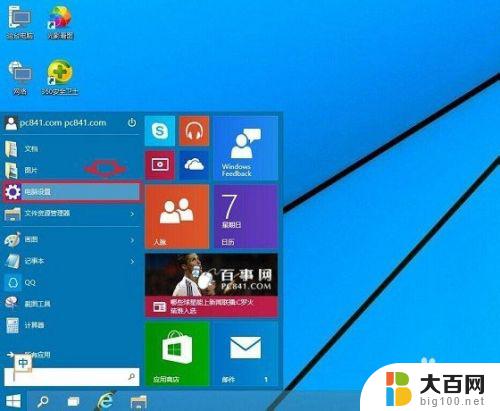win10如何系统修复 win10系统修复教程
Win10系统是目前最流行的操作系统之一,但是在日常使用过程中也会遇到各种问题,比如系统崩溃、蓝屏等,针对这些问题,我们可以通过一些系统修复方法来解决。本文将介绍Win10系统的修复教程,帮助大家解决各种系统故障,恢复电脑正常运行。如果你也遇到了Win10系统问题,不妨试试以下方法,希望能帮助到你。
方法如下:
1.首先我们通过按住“Shift”按键并在Win10中点击开始菜单中的“重启”,即可在重启之后进入WinRE界面。当然,在开机时不停的按F8按键也可以启动到WinRE界面;如果Windows因故障无法启动时也会弹出“恢复”界面,点击其中的“查看高级修复选项”也可以进入。
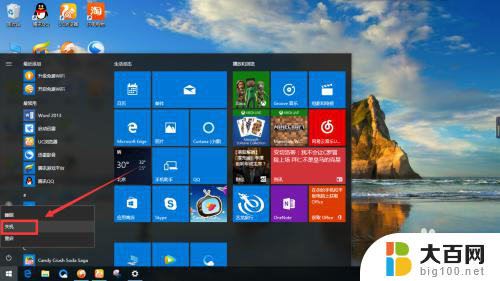
2.进入WinRE之后,点击其中的“疑难解答”
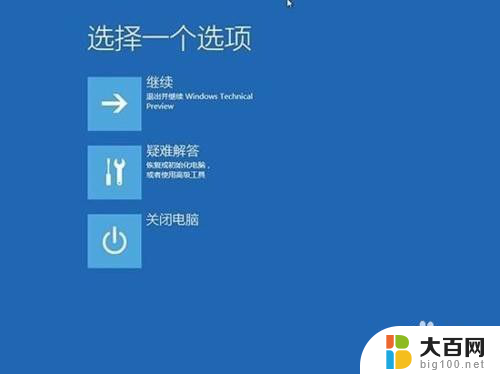
3.进入“疑难解答”之后,你就会看到最下方有一个“卸载预览更新”。然后点击卸载预览更新”进入就会提醒你会卸载全部的系统更新补丁。然后卸载导致Win10系统出错的系统更新补丁,再重启应该就可以到达系统修复。
当然还有有一些系统崩溃这个方法不能解决的话就可以试一试第二种方法那就是重装Win10操作系统系统


以上就是win10如何系统修复的全部内容,还有不懂得用户就可以根据小编的方法来操作吧,希望能够帮助到大家。